Как бесплатно вырезать часть видео на YouTube онлайн
1 сентября, 2021
By Адриано Де Лука
Возможно, вы несколько раз находили видео на YouTube, но вы не хотите делиться всем видео целиком, а хотите поделиться только его частью. Может быть, потому что видео длится слишком долго, или потому, что на самом деле интересна только небольшая часть видео.
В любом случае, вам никогда не удавалось понять, как вырезать часть видео на YouTube онлайн без необходимости сначала загружать и сохранять их на своем компьютере, а затем вырезать интересующую вас часть видео с помощью определенной программы. Это слишком долго и утомительно, поэтому вы хотели бы посмотреть, есть ли более простой и быстрый способ сделать это.
Что ж, вы пришли в нужное место, потому что здесь я объясню, как вырезать видео на YouTube и поделиться только той частью, которую вы вырезали, чтобы вы знали, что есть возможность сделать все это более простым способом 
YT Cropper-это онлайн-сервис для бесплатного вырезания видео с YouTube и обмена ими на других платформах, таких как Facebook, Twitter или Instagram.
Итак, чтобы вырезать видео на YouTube и поделиться только частью видео, подключитесь к странице сервиса и введите URL–адрес видео на YouTube, которое вы хотите вырезать. После вставки нажмите на красную кнопку с надписью Crop (Обрезать)! чтобы выбрать время начала и окончания, которое должно быть у обрезанного видео. Для этого будет простая в использовании панель временной шкалы, которую вы можете перетаскивать вперед и назад, чтобы выбрать длину видео. В конце концов, вам будет предоставлена ссылка, которую вы можете использовать, чтобы поделиться клипом видео, где вы хотите и с кем хотите. Тот, кто получит доступ к видео по этой ссылке, которой вы поделились, увидит только ту часть, которую вы хотели, чтобы он увидел.
Возможно, вы не знали, но, если у вас есть канал YouTube с как минимум 1000 подписчиками, платформа по умолчанию предоставляет инструмент под названием Clip, который позволяет вырезать видео других пользователей и создавать клипы продолжительностью от 5 секунд до максимум 60 секунд.
Вырезанные видео затем автоматически сохраняются на вашем канале YouTube, хотя просмотры, время просмотра и доход от рекламы по-прежнему будут относиться к исходному видео.
Чтобы вырезать видео других людей на YouTube с помощью функции Клип, вам нужно в первую очередь подключиться к главной странице YouTube и выполнить поиск видео, которое вы хотите вырезать. Как только вы найдете интересующий вас видеоролик, начните воспроизведение, нажав на его обложку или название. В случае, если видео подходит для его вырезания и создания нового клипа, в разделе плеер выберите опцию Клип.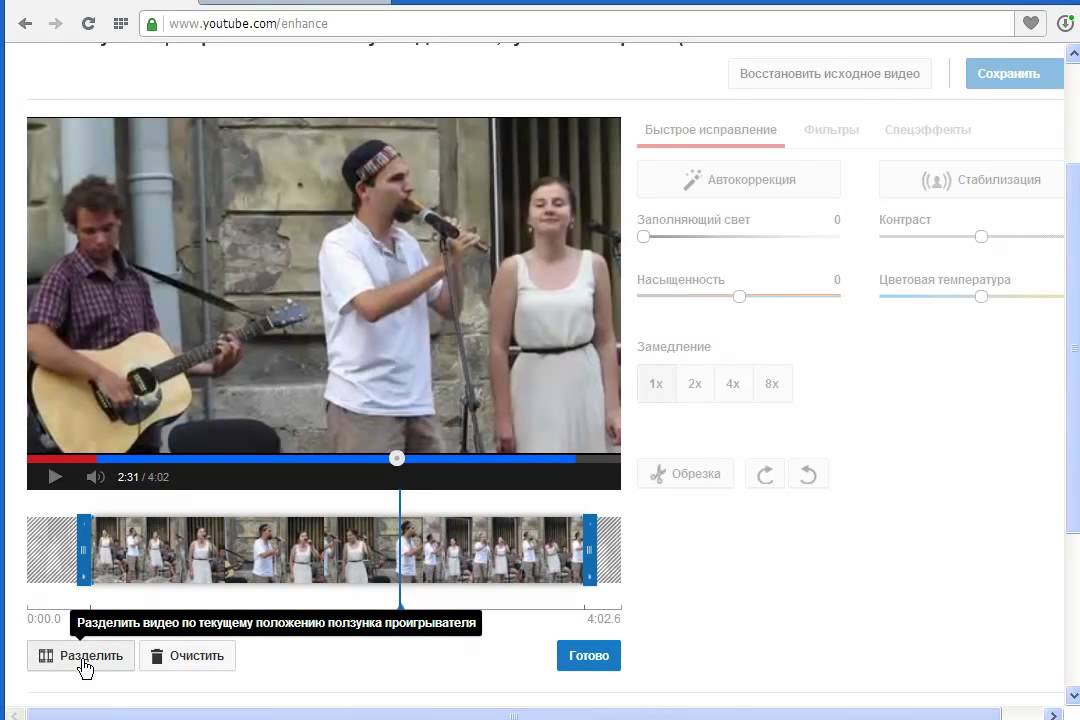 Затем помогите себе с помощью синих индикаторов, которые находятся в поле, которое появится справа, и выберите часть видео, которую вы хотите вырезать.
Затем помогите себе с помощью синих индикаторов, которые находятся в поле, которое появится справа, и выберите часть видео, которую вы хотите вырезать.
Наконец, чтобы закончить все, введите название видео, в котором вам будет предложено, и нажмите кнопку Поделиться клипом, чтобы вырезанное видео было сохранено на вашем канале YouTube.
Понравилось это:
Нравится Загрузка…
ᐈᐈ Как редактировать видео с YouTube на компьютере ➠ Программное обеспечение от SolveigMM
Автор: Ольга Кровякова — 15 января 2021 г.
У вас возник вопрос: “Как редактировать YouTube видео на компьютере?” — обратите внимание на лучшее программное обеспечение для редактирования видео для YouTube от SolveigMM. Мы предлагаем вам ознакомиться с несколькими нашими программами, при помощи которых вы сможете записывать и редактировать видео на YouTube, записывать экран вашего ПК, делать снимки экрана, редактировать аудио, разделять или объединять ваши видеоклипы и т.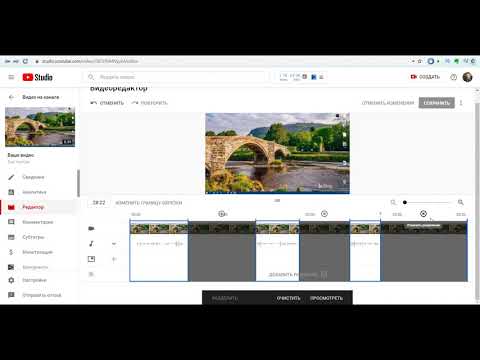 п.
п.
Примечание: Напрямую редактировать видео на YouTube, т. е. работать непосредственно с YouTube-ссылками, нельзя. Но можно работать с уже скачанным YouTube-файлом. Его можно редактировать, как любой другой видео/аудио файл, с помощью Video Splitter, WMP Trimmer Plugin, AVI Trimmer. А при помощи HyperCam вы сможете записать видео с YouTube и потом работать с ним, используя любое наше программное обеспечение для редактирования видео YouTube. Редактировать видео YouTube таким способом — легко и быстро, к тому же, оно не потеряет исходного качества.
Инструменты, необходимые для редактирования видео YouTube на ПК
Video Splitter
SolveigMM Video Splitter — продвинутый видеоредактор, который позволит управлять любым контентом. Если вам нужно обрезать видео, выполнить объединение аудиофайлов, удалить звук из видео или произвести другие манипуляции по редактированию видео/аудио (в т. ч. выполнить редактирование видео для YouTube на ПК) этот быстрый видео редактор поможет в ваших целях. Вместе с Video Splitter вы сможете редактировать записи спортивных трансляций, домашние видео, записи фильмов и многие другие видеофайлы. Также, с помощью этой программы для нарезки видео можно вырезать рекламу из любимых телешоу, фильмов и т.п. видеоконтента, чтобы создать видео для своего YouTube-канала.
Вместе с Video Splitter вы сможете редактировать записи спортивных трансляций, домашние видео, записи фильмов и многие другие видеофайлы. Также, с помощью этой программы для нарезки видео можно вырезать рекламу из любимых телешоу, фильмов и т.п. видеоконтента, чтобы создать видео для своего YouTube-канала.
TRY Video Splitter FREE
WMP Trimmer Plugin
SolveigMM WMP Trimmer Plugin 3 — это инструмент, который позволяет трансформировать Windows Media Player в полноценный медиа-редактор. WMP Trimmer Plugin позволяет редактировать части мультимедийных файлов непосредственно из проигрывателя Windows Media с сохранением безупречного качества и без потерь в синхронизации. Скачав программное обеспечение, вы сможете создавать вебинары, удалять телерекламы, делать цензуру контента для детей, создавать рингтоны для мобильных телефонов и осуществлять многие другие действия по редактированию видео и аудио, в том числе редактировать видео YouTube на ПК.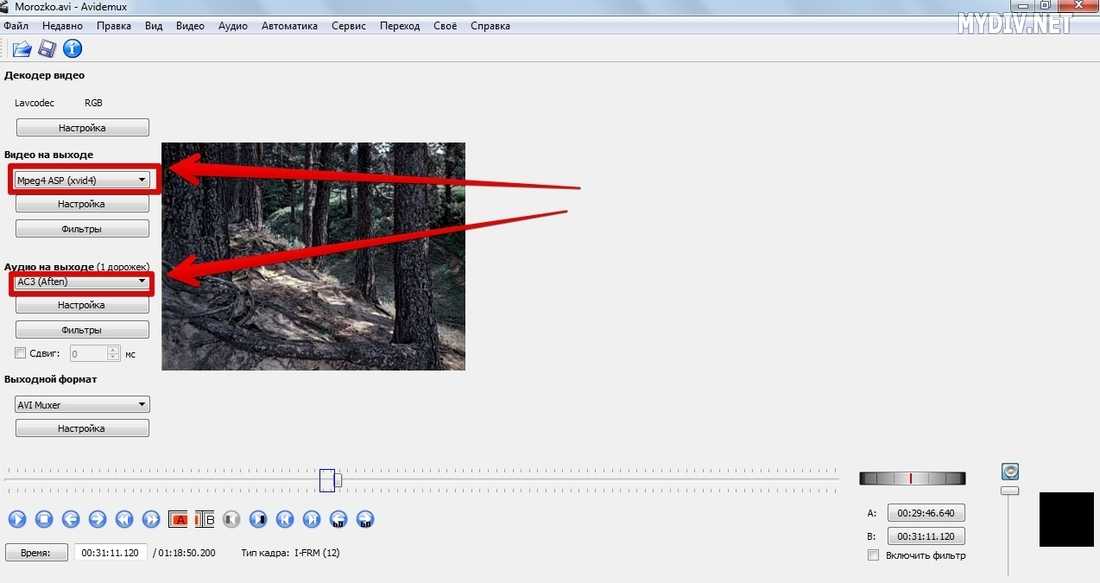
TRY WMP TRIMMER Plugin FREE
AVI Trimmer +
AVI Trimmer + для Windows от SolveigMM — бесплатное программное обеспечение для интеллектуального редактирования видео без повторного сжатия. С этим бесплатным видео редактором вы сможете редактировать — вырезать и обрезать — любой видео контент, удалять ненужные аудиопотоки. Например, редактировать фильмы и передачи для Youtube, рекламу, коммерческие рекламные ролики и т. п.
TRY AVI TRIMMER+ FREE
HyperCam
HyperCam от SolveigMM — это самый быстрый, качественный и очень простой способ сделать цифровую видеозапись информации без звука/со звуком, однокадровые снимки экрана устройства, а также отредактировать видео YouTube на ПК. Наша программа — первоклассное приложение для захвата экрана и создания привлекательных видеороликов для демонстрации, обучения и других целей. На данный момент это — лучший рекордер экрана, версии которого постоянно обновляются и совершенствуются.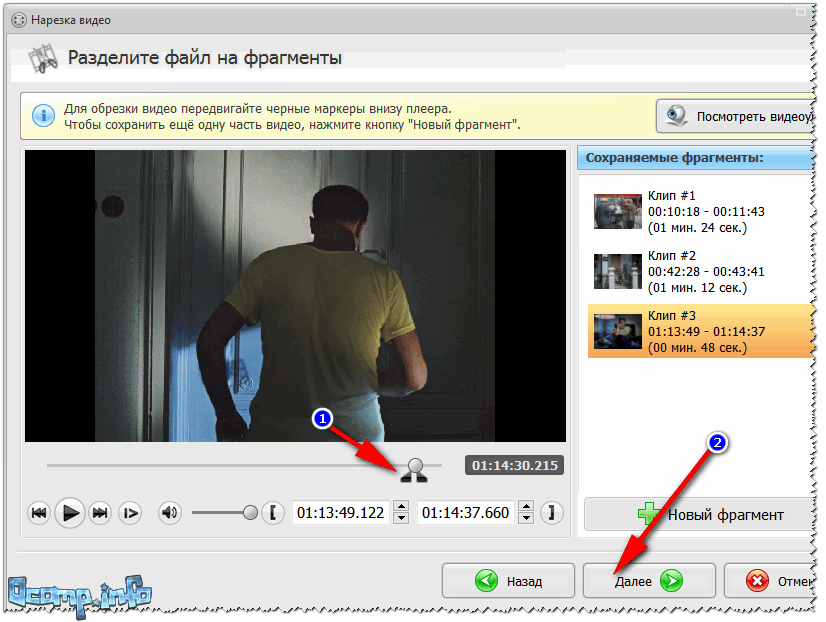 Записывать видео с YouTube с помощью HyperCam — легко и просто.
Записывать видео с YouTube с помощью HyperCam — легко и просто.
TRY HYPERCAM FREE
Редактирование видео для YouTube на ПК
Чтобы понять как редактировать видео YouTube, нужно узнать, что конкретно можно сделать с видео, используя весь арсенал средств SolveigMM. Итак, программное обеспечение для редактирования YouTube, позволяет выполнить все манипуляции, перечисленные нами ниже. Их будет достаточно для создания крутого клипа, обучающего ролика, обзора и т. п.
Разделите или объедините свои видеоклипы
С нашими программами вы сможете разрезать отснятый материал на части, смонтировать его в нужном порядке, удалить ненужную часть видеоряда. Кроме того, приложения поддерживают практически все популярные видеоформаты.
Укоротить или обрезать
Используя наши приложения вы сможете укоротить видео, обрезав его в начале или в конце, а также вырезать часть клипа из середины видео.
Добавить музыку / извлечь аудио
После того как вы закончили редактировать видео YouTube, при помощи этих программ нельзя наложить звуковую дорожку и тексты.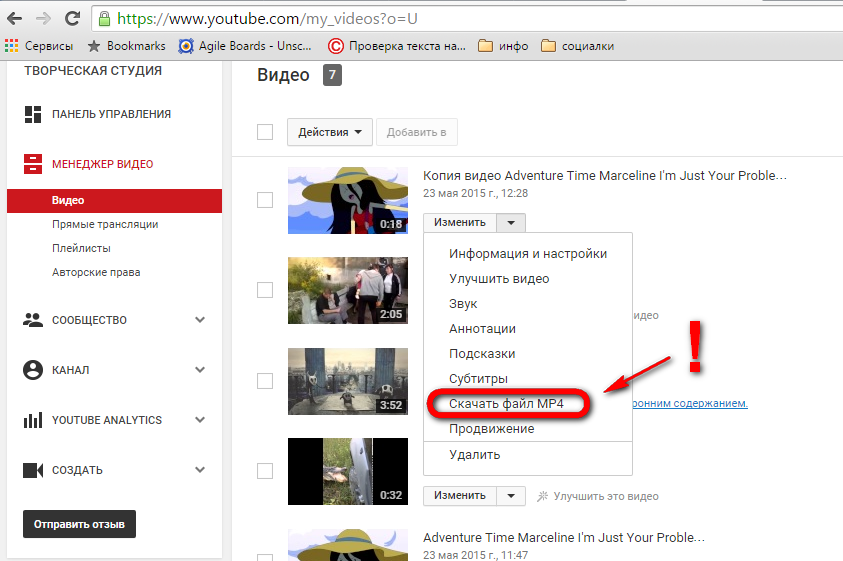 Для этого вам понадобится другое программное обеспечение. А вот извлечь аудио вы сможете и с нашим ПО.
Для этого вам понадобится другое программное обеспечение. А вот извлечь аудио вы сможете и с нашим ПО.
Сохранить и экспортировать
Уверены, что закончили редактировать видео YouTube? Все звуковые эффекты на месте, а видеоряд такой как вы хотели? Сохраняйте, но учтите, что наши приложения работают без переконвертации и сохраняют выходной файл в том же формате, что и исходный.
Как записывать видео с YouTube (HyperCam)
Чтобы сохранить видео с YouTube при помощи HyperCam от SolveigMM для последующего его редактирования, нужно выполнить несколько простых шагов.
- Загрузите HyperCam.
- Установите программу на свой компьютер.
- Дважды щелкните на иконку HyperCam на рабочем столе, чтобы запустить программу.
- Откройте страницу YouTube, которая содержит нужное вам видео.
- Нажмите в меню программы на кнопку «Окно» и выберите «Выбор окна», чтобы выделить окно, содержащее видео.

- Передвиньте курсор к окну YouTube с видео (его граница будет выделена голубым цветом), нажмите левую кнопку мыши для подтверждения выбора выделенной области записи.
- Если вы хотите сделать запись со звуком, выберите подходящие настройки перед началом записи. Для этого перейдите в окно «Настройки», выберете вкладку «Звук», отметьте поле «Записывать звук» и подтвердите действие.
- Нажмите на кнопку записи в приложении (большая красная кнопка), чтобы запустить процесс, а также на кнопку проигрывания видео на YouTube (также можно использовать горячую клавишу F2 — старт записи и пауза).
- Когда проигрывание клипа завершится, нажмите на кнопку «Остановить запись» панели HyperCam (или воспользуйтесь горячей клавишей F3).
Все готово к тому, чтобы вы могли редактировать видео на YouTube (edit youtube videos). Вам осталось найти записанное видео в окне «Записи», выбрать видеоредактор YouTube (YouTube’s video editor) и начать творить.
Часто задаваемые вопросы
Какое приложение мне следует использовать для редактирования моих видео?
Вам подойдет любое из вышеперечисленных приложений от SolveigMM. Каждое из них может выступать как видеоредактор YouTube, но только при помощи HyperCam можно записать видео с канала.
Как редактировать видео на моем компьютере (для начинающих)?
Несмотря на то, что все программное обеспечение SolveigMM ориентировано на профессиональное качество, нашими программами для редактирования видео/аудио смогут пользоваться и новички. Для этого достаточно изучить пошаговые текстовые/видео руководства, представленные на сайте.
Как обрезать видео с YouTube
Чтобы обрезать YouTube-видео, воспользуйтесь функционалом одной из представленных программ. Они интуитивно понятны и просты в использовании.
Как отредактировать видео на YouTube, которое не принадлежит вам
Чтобы отредактировать видео на YouTube, которое не принадлежит вам, его нужно для начала записать.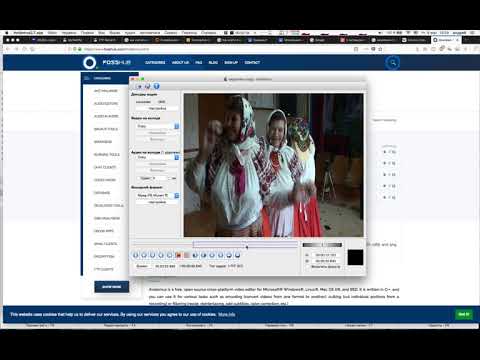 Для этого вам понадобится программа HyperCam. С ее помощью вы сможете записать видео с YouTube без потери качества и отредактировать его (как при помощи этой программы, так и любой другой).
Для этого вам понадобится программа HyperCam. С ее помощью вы сможете записать видео с YouTube без потери качества и отредактировать его (как при помощи этой программы, так и любой другой).
Как извлечь аудио с YouTube
Чтобы извлечь аудио с видео YouTube, нужно сначала скачать само видео на свой компьютер. Если видео не принадлежит вам, используйте программу HyperCam. С ее помощью вы сможете записать видео с YouTube на свой компьютер. А сохранять и редактировать звуковую дорожку из клипа наиболее удобно, используя Video Splitter.
Чтобы создать успешное видео на YouTube, нужно немало потрудится — снять видео и/или отредактировать его на компьютере. Но с нашим программным обеспечением создавать/редактировать видео YouTube и загружать их на свой канал станет намного проще. Выбирайте лучший видеоредактор YouTube, устанавливайте его на свой компьютер и создавайте крутые клипы.
Похожие темы:
Как записать Skype сессию
Как редактировать видео YouTube на компьютере
Об авторе
Ольга Кровякова — менеджер технической поддержки в комании Solveig Multimedia с 2010 года.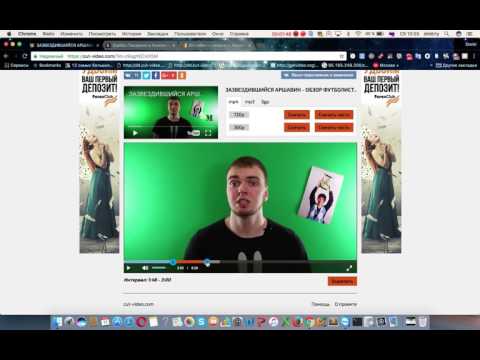
Она является автором многих текстовых и видео инструкций по программным продуктам компании: Video Splitter, HyperCam, WMP Trimmer Plugin, AVI Trimmer+ и TriMP4.
Посколько она работает с программами каждый день, то хорошо знает как они работают. Свяжитесь с Ольгой по почте [email protected], если у вас возникнут вопросы и она с радостью вам поможет!
YouTube Cutter — вырезайте или обрезайте свои видео для YouTube Online
Вырезайте, обрезайте и обрезайте видео для YouTube. Простой в использовании онлайн
Выберите файлОнлайн-резак видео для YouTube
Хотите вырезать видео для YouTube, не загружая громоздкое программное обеспечение? Теперь это возможно с онлайн-редактором видео VEED! Мы позволяем вам обрезать видео, не выходя из браузера. Удалите длинные заставки, нежелательные сцены и водяные знаки. Независимо от того, создаете ли вы канал или размещаете рекламу на YouTube, используйте VEED для создания видеороликов, которые привлекут вашу аудиторию.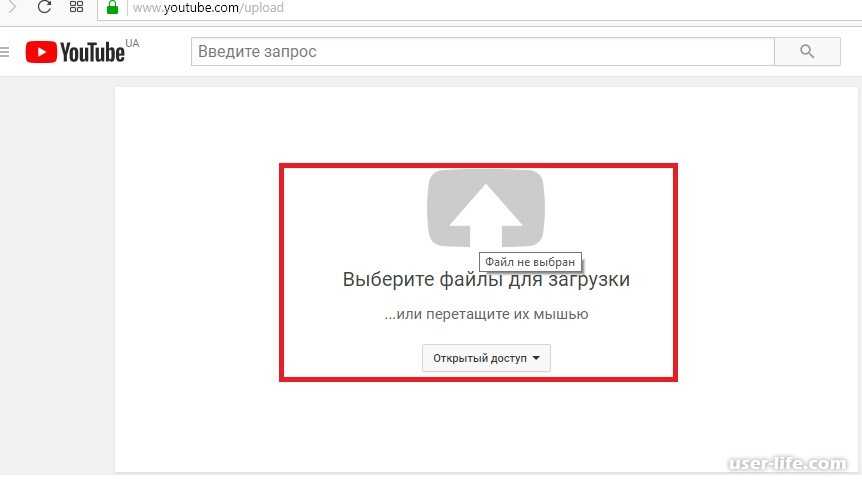 Загрузите на свой канал YouTube и предупредите своих подписчиков. Благодаря бесплатному инструменту для обрезки видео от VEED обрезка видео на YouTube никогда не была такой простой. Помните, что вы должны нарезать и обрезать только те видео для YouTube, которые принадлежат вам самим. Никогда не загружайте материалы, защищенные авторским правом. Удачной резки!
Загрузите на свой канал YouTube и предупредите своих подписчиков. Благодаря бесплатному инструменту для обрезки видео от VEED обрезка видео на YouTube никогда не была такой простой. Помните, что вы должны нарезать и обрезать только те видео для YouTube, которые принадлежат вам самим. Никогда не загружайте материалы, защищенные авторским правом. Удачной резки!
Как вырезать видео на YouTube
1
Загрузить видео на YouTubeНажмите «Выбрать файл», чтобы открыть загрузчик видео. Перетащите свои видеофайлы в поле, это так просто.
2
Вырезать, обрезать или разделить видео YouTubeЧтобы обрезать с начала или с конца, просто щелкните и перетащите концы видеодорожки. Чтобы разделить видео, перетащите ползунок в нужную точку и нажмите «Разделить».
3
Нажмите «Экспорт» и «Поделиться»Теперь вы можете загрузить обрезанное видео и поделиться им на своем канале YouTube. Посмотрите, как ваш новый видеоконтент увеличивает охват и вовлеченность!
Учебное пособие «Как вырезать видео с YouTube»
100% Online Video Cutter
VEED позволяет вырезать видео с YouTube, не выходя из браузера. Загружайте свои видеофайлы, вырезайте, обрезайте или обрезайте свои клипы, а затем изменяйте их размер для YouTube одним щелчком мыши.
Загружайте свои видеофайлы, вырезайте, обрезайте или обрезайте свои клипы, а затем изменяйте их размер для YouTube одним щелчком мыши.
Простой в использовании интерфейс
Для использования VEED не требуется регистрация или загрузка. Редактируйте видео за меньшее время с помощью нашего современного, простого и удобного интерфейса. Загрузите видео со своего устройства, внесите необходимые изменения, а затем автоматически загрузите его в формате MP4 и загрузите на свой YouTube! Легкий.
Добавление привлекательных элементов
Создавайте видео высокого качества с помощью онлайн-редактора видео YouTube от VEED. Вы можете добавлять текст, переходы, индикаторы выполнения, анимацию и музыку. Отредактируйте миниатюры и «конечные заставки», чтобы направлять зрителей к похожим видео на вашем канале YouTube.
Видеорезак для Windows 10
Наш бесплатный видеорезак для YouTube работает с Windows 10, Mac, Linux или мобильными браузерами. Все онлайн, нет необходимости загружать какое-либо программное обеспечение.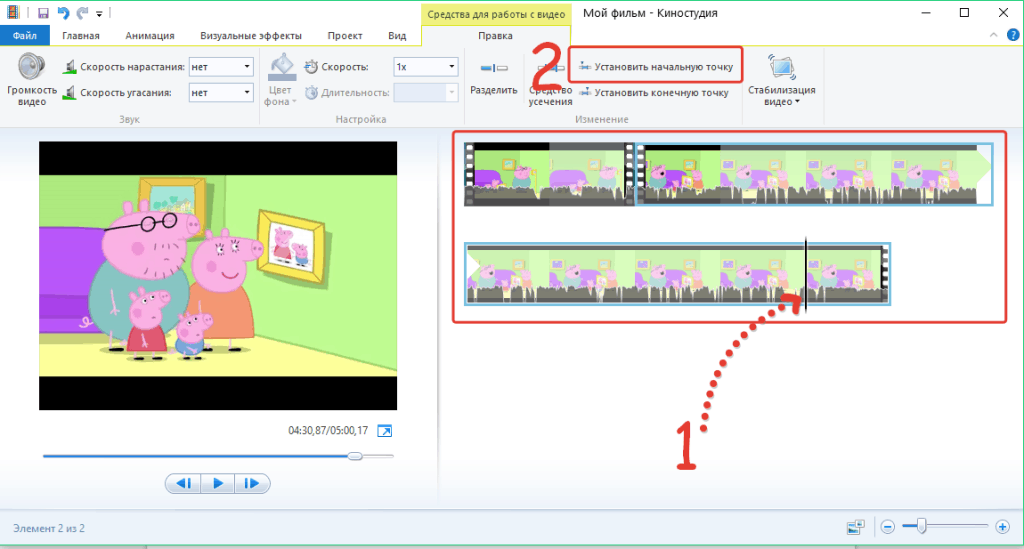 Просто загрузите свои видео и получите обрезку!
Просто загрузите свои видео и получите обрезку!
Frequently Asked Questions
Discover more:
- Android Video Cutter
- AVI Trimmer
- Cut ASF
- Cut GIF
- Cut MKV
- Facebook Video Cutter
- FLV Cutter
- h364 Cutter
- M4V Cutter
- MPEG Trimmer
- MPEG2 Cutter
- MPEG4 Cutter
- MPG Cutter
- Trim MOV
- Twitch Video Cutter
- Twitter Video Cutter
- WebM Cutter
- WMV Cutter
Что говорят о VEED
Еще от VEED
Лучшие видеоформаты YouTube в 2023 году (полное руководство)
разрешение, размер видео на YouTube, все, что вам нужно знать подписи и форматирование видео для оптимальной производительности.Вот лучший день и время для публикации на YouTube согласно нашему исследованию
Мы рассмотрели пять различных каналов, чтобы найти лучшее время и день для публикации на YouTube.
 Погрузитесь, чтобы узнать больше и понять, как использовать аналитику вашего канала!
Погрузитесь, чтобы узнать больше и понять, как использовать аналитику вашего канала!105 идей для видео на YouTube, когда вы не знаете, что опубликовать
Хотите расширить свой канал YouTube, но не знаете, что опубликовать? Мы проделали работу и составили список из 105 идей, о которых должен знать каждый автор.
Больше, чем просто инструмент для обрезки видео YouTube
VEED позволяет делать намного больше, чем просто обрезать видео. Используя наш онлайн-редактор видео, вы можете сделать свои видео привлекательными для своих подписчиков, добавив музыку, текст, субтитры и многое другое! Или отредактируйте и переформулируйте свое видео на YouTube для публикации на своей странице в Facebook, в ленте Twitter и IGTV. VEED — это онлайн-редактор видео, который работает с ПК, iPhone и телефонами Android.
Выбрать файлОбрезать видео с YouTube онлайн | Быстрый и простой онлайн-редактор видео
Вырежьте начало или конец видео YouTube прямо в браузере!
YouTube Trimmer
Ищете быстрый способ вырезать начало или конец видео на YouTube? Flixier здесь, чтобы помочь! Наш онлайн-редактор видео позволяет обрезать видео на YouTube за считанные секунды, всего за несколько кликов. Все, что вам нужно сделать, это войти в систему, вставить ссылку на видео, и все готово! Никаких загрузок или установок не требуется.
Все, что вам нужно сделать, это войти в систему, вставить ссылку на видео, и все готово! Никаких загрузок или установок не требуется.
Вырезать, обрезать, добавлять текст и изображения
Обрезка видео на YouTube — не единственное, что вы можете делать с Flixier! Наш онлайн-редактор видео позволяет вырезать видео, обрезать их, добавлять переходы, анимированный текст и изображения — и все это в несколько кликов.
Создание закадрового голоса и дикторского комментария
Не можете записать свой собственный голос за кадром? Наш алгоритм машинного обучения генерирует реалистичные, профессионально звучащие комментарии и закадровый голос всего одним щелчком мыши!
Обрезка видео любого типа
Flixier совместим со всеми популярными видеоформатами, поэтому вы можете использовать его в качестве триммера MP4, MKV или для быстрого редактирования любого другого типа видео, которое у вас может быть!
Запишите свой экран и веб-камеру
Вы можете использовать Flixier, чтобы записывать свой экран, веб-камеру или микрофон и делать видео реакции на основе клипов, которые вы найдете на YouTube!
Как обрезать видео с YouTube онлайн:
Импорт
Чтобы импортировать видео с YouTube во Flixier для обрезки, сначала необходимо войти в свою учетную запись Flixier. Затем нажмите кнопку «Импорт», выберите вариант YouTube, скопируйте ссылку на свое видео и вставьте ее в поле там.
Затем нажмите кнопку «Импорт», выберите вариант YouTube, скопируйте ссылку на свое видео и вставьте ее в поле там.
Обрезка и редактирование
Создать новый проект. Откройте свою библиотеку и дважды щелкните видео, чтобы добавить его на временную шкалу. Вы можете перетаскивать его края на временной шкале, чтобы обрезать его, или перемещать указатель воспроизведения с помощью кнопки мыши и использовать кнопку «Вырезать», чтобы сделать вырезание вручную.
Экспорт
Если вы довольны тем, как выглядит ваше видео, нажмите кнопку «Экспорт» в правом верхнем углу, чтобы начать рендеринг вашего видео. Вы можете опубликовать его непосредственно на YouTube или в других онлайн-ресурсах или сохранить на свой компьютер после завершения рендеринга.
Зачем использовать онлайн-триммер Flixier для YouTube?
Быстро обрезайте свои видео на YouTube
Наша облачная технология гарантирует, что ваши видео всегда будут готовы для вас менее чем за 3 минуты, независимо от того, на каком компьютере вы редактируете.
Обрезка видео на любой платформе
Flixier основан на браузере, поэтому вы можете использовать его для обрезки и загрузки видео на любой компьютер, от ноутбука с Windows до компьютеров Mac и Chromebook!
Используйте одно приложение для всего
Flixier делает больше, чем просто обрезку: это полнофункциональный видеоредактор, который запускается в вашем веб-браузере, поэтому вам не нужно ничего устанавливать, если вы хотите выполнять более сложные редактирования!
Попробуйте, прежде чем покупать
Создание учетной записи Flixier не требует никаких затрат, поэтому вы можете бесплатно обрезать видео онлайн и испытать мощь и скорость онлайн-редактирования видео, прежде чем решить, хотите ли вы платить.
Я годами искал такое решение, как Flixier. Теперь, когда я и моя виртуальная команда можем вместе редактировать проекты в облаке с помощью Flixier, производительность моей компании увеличилась втрое! Супер простой в использовании и невероятно быстрый экспорт.

Стив Мастроянни — RockstarMind.com
Моим главным критерием для редактора был знакомый интерфейс и, самое главное, чтобы рендеринг был в облаке и был очень быстрым. Гибкость выше, чем в обоих случаях. Теперь я ежедневно использую его для редактирования видео в Facebook для моей страницы подписчиков 1M.
Евгений Коган
Я так рад, что нашел Flixier. У меня есть канал на YouTube с более чем 700 тысячами подписчиков, и Flixier позволяет мне беспрепятственно сотрудничать с моей командой, они могут работать с любого устройства в любое время, плюс рендеры выполняются в облаке и очень быстро работают на любом компьютере.
Аня Винтер, владелец, LearnGermanWithAnja
Часто задаваемые вопросы.
Часто задаваемые вопросы
Если у вас есть дополнительные вопросы, свяжитесь с нашей дружной командой
Если у вас есть дополнительные вопросы, свяжитесь с нашей дружной командой
Можете ли вы обрезать видео на YouTube?
Если вы хотите обрезать свои собственные видео на YouTube, вы можете использовать видеоредактор, встроенный в YouTube, и вырезать элементы в начале или в конце вашего клипа. Если вы хотите внести более сложные изменения или обрезать чужие видео, вам понадобится встроенный в YouTube онлайн-редактор видео, такой как Flixier!
Если вы хотите внести более сложные изменения или обрезать чужие видео, вам понадобится встроенный в YouTube онлайн-редактор видео, такой как Flixier!
Сложно ли обрезать и редактировать видео?
Нет! Flixier упрощает обрезку и редактирование видео. Наш интерфейс очень интуитивно понятен, поэтому вам не придется часами смотреть обучающие видео, чтобы создавать профессионально выглядящие клипы. Просто перетащите вещи на место! Это так же просто, как создать презентацию PowerPoint.
Могу ли я использовать Flixier для создания собственных видео на YouTube?
Конечно! Flixier позволяет вам записывать экран, микрофон и камеру, редактировать отснятый материал, добавлять музыку, генерировать комментарии и субтитры и даже создавать свои собственные заставки с использованием анимированного текста и анимированной графики! И самое приятное, что все это доступно прямо в вашем веб-браузере!
Ваш браузер не поддерживает видео тег.
Ваш браузер не поддерживает видео тег.
